
全面解析:使用VMware 16 安装Windows 10的详细教程
时间:2024-12-24 17:04:56
随着虚拟化技术的不断发展,使用VMware 16进行虚拟机管理和操作系统部署已经成为很多IT工作者和开发者的常用选择。本文将为您详细介绍如何在VMware 16上安装Windows 10,以帮助您顺利完成这一过程。
一、准备工作
在开始安装之前,确保您具备以下的准备工作:
- 下载并安装VMware Workstation Pro 16。
- 获取Windows 10的ISO镜像文件,可以从微软官网直接下载。
- 确保您的计算机满足VMware 16的系统要求,以及安装Windows 10所需的硬件配置。
二、安装VMware 16
1. 访问VMware官方网站,下载VMware Workstation Pro 16安装包。
2. 双击下载的安装包,按照提示进行安装。
3. 完成安装后,打开VMware Workstation Pro 16,您将看到一个欢迎界面。
三、创建虚拟机
接下来,我们要创建一个新的虚拟机来安装Windows 10:
- 点击界面上的“创建新的虚拟机”。
- 选择“典型(推荐)”安装选项,点击“下一步”。
- 在“安装光盘”选项中,选择“使用ISO映像文件”,并点击“浏览”,找到您已下载的Windows 10 ISO文件。
- 点击“下一步”。
- 选择“客户机操作系统”,从下拉菜单中选择“Microsoft Windows”,并选择“Windows 10”作为版本。
- 点击“下一步”。
- 为您的虚拟机命名,并选择存储路径,确保路径上有足够的空间。然后点击“下一步”。
- 分配虚拟机的内存大小,推荐至少分配4GB(4096MB),然后点击“下一步”。
- 设置处理器配置,通常选择默认即可,点击“下一步”。
- 选择网络类型,建议选择“NAT”,点击“下一步”。
- 点击“创建新的虚拟硬盘”,然后点击“下一步”。
- 选择硬盘类型,通常选择“VDI”,然后点击“下一步”。
- 设置硬盘大小,推荐分配至少60GB,选择“将虚拟硬盘文件存储为单个文件”选项,点击“下一步”。
- 确认配置后,点击“完成”。
四、安装Windows 10
在成功创建虚拟机后,接下来是安装Windows 10:
- 在VMware Workstation Pro 16中,双击刚创建的虚拟机。
- 虚拟机将启动并从ISO镜像引导,您将看到Windows 10的安装界面。
- 选择语言、时间和键盘输入法,点击“下一步”。
- 点击“现在安装”,然后输入您的产品密钥(如果有),或选择“我没有产品密钥”。
- 选择您希望安装的Windows 10版本,然后点击“下一步”。
- 接受许可条款,并点击“下一步”。
- 选择“自定义:仅安装Windows(高级)”选项。此时,您将看到虚拟硬盘列表。选择之前创建的虚拟硬盘,点击“下一步”。
- 等待安装过程完成,此过程可能需要一段时间,安装完成后系统会自动重启。
五、完成Windows 10的设置
系统重启后,您需要完成一些设置:
- 设置区域和键盘布局,点击“是”。
- 选择您的账户类型,您可以选择使用Microsoft账户或本地账户。
- 根据提示设置密码,并选择安全问题和答案。
- 在“隐私设置”页面,您可以选择启用或禁用一些隐私设置。
- 完成后点击“下一步”,系统会进行最后的准备,之后您将进入Windows 10的桌面环境。
六、安装VMware工具
为了让虚拟机的体验更加流畅,建议安装VMware Tools:
- 在虚拟机窗口中,点击“虚拟机”菜单,选择“安装VMware工具”。
- 在虚拟机中,将会弹出VMware Tools安装光盘图标,双击进入。
- 按照提示安装并重启虚拟机以完成安装。
结论
通过以上步骤,您已经成功在VMware 16中安装了Windows 10。虚拟化技术为我们提供了多个操作系统并行运行的能力,使得开发和测试更加高效便利。如果您有任何问题,欢迎在评论区留言。
感谢您阅读完这篇文章,希望通过这篇详细的教程能帮助到您,加快您在VMware上使用Windows 10的进程。

不管这个腾讯视频好用与否,都有一大批用户,本文网小编分享腾讯视频下载苹果_如何上传视频到腾讯视频。腾讯视频影音是一款界面轻松友好,功能全面完善,方便好用,绿色安全,完全免费的、专注视频播放的客户端软件,您可运行腾讯视频影音,在线享受腾讯视频网站内全部免费高清正版视频。腾讯视频播放器官方下载电脑版始终以“用户体验”为生命,您可运行腾讯视频播放器,在线享受奇艺网站内全部免费高清正版视频。网小编一直比较喜欢腾讯视频,觉得它稳定性高,覆盖范围广,节目优质,类容新颖。直播看的流畅度非常高,腾讯视频动漫也是占据动漫圈
上篇说到: 系统用了IE后电脑慢解决办法 很多大地系统的用户都有时常问到这样一个问题,装了大地系统以后,用了一年半载,运行速度会下降,是什么原因。这是电脑本身在运行中产生

明日之后鱼王钓取的难度较为大,只有当幸存者的等级达到4级时,才有几率从鱼群中钓得鱼王。同时,幸存者的不同等级,也会让钓出的鱼王不一样。
![uc浏览器网页翻译不能用打不开怎么办[多图]](https://pic.wm300.com/uploads/allimg/220812/1_0Q2113S1F26.jpg)
uc浏览器网页翻译不能用打不开怎么办,uc浏览器网页翻译不能用打不开怎么办uc浏览器网页翻译不能用打不开怎么办?uc浏览器网页翻译方法详解,相信有很多小伙伴对此存在疑惑,接下来就跟着浏览器家园小编一起了解一下uc浏览器网页翻译方法详解吧!手机uc浏览器网页翻...
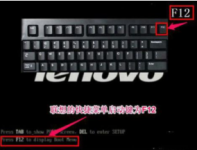
下面是教你解决重装系统重启后不引导的问题: PS:首先一键重装系统后,发现没有系统引导导致电脑黑屏,那么需要制作一个 启动U盘工具 ,首先准备下面的工具: (1)准备一个U空U盘和一

哈利波特魔法觉醒的白色季节活动中有一个需要玩家完成神秘脚印第二天的三个任务,那么哈利波特魔法觉醒神秘脚印第2天任务怎么做才能完成,想知道神秘脚印第二天任务攻略的朋友都可

云龄社区会员端app是一款社区生活软件,云龄社区会员端app为用户提供了多种贴心服务,并且针对老年人量身打造,可以使老年人用户操作起来变得超级简单方便。

游戏介绍 超人先生是一款让用户去扮演正义超人去拯救城市的英雄游戏,在这里,每个用户都可以是正义的超人,来接取任务去击败坏人吧!跟着我一起用正义的手段去压制邪恶的方法,

糖果店大亨下载,糖果店大亨是一款卡通画风的模拟经营游戏,可以在这里经营一家糖果店,制作各种五颜六色又美味的糖果,吸引顾客的喜欢,每一个客人在拿到糖果时的喜悦表情,都让你感到心情预愉悦

出租车驾驶模拟是自带无限金币,所有玩法模式的版本,在这里玩家可以驾驶各式各样的卡车,进行冒险之旅,游戏中还有任务系统,广阔地图自由驾驶,虽然画质不算高,但的
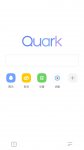
Quark夸克浏览器电脑版是款设计非常出色且安全可靠的浏览工具,Quark夸克浏览器电脑版拥有直观的操作界面,且非常灵巧方便,且操作十分简单,只需将内容输入搜索框,就能够完成垂直搜索,从而缩短搜索路径,提高搜索效率。










